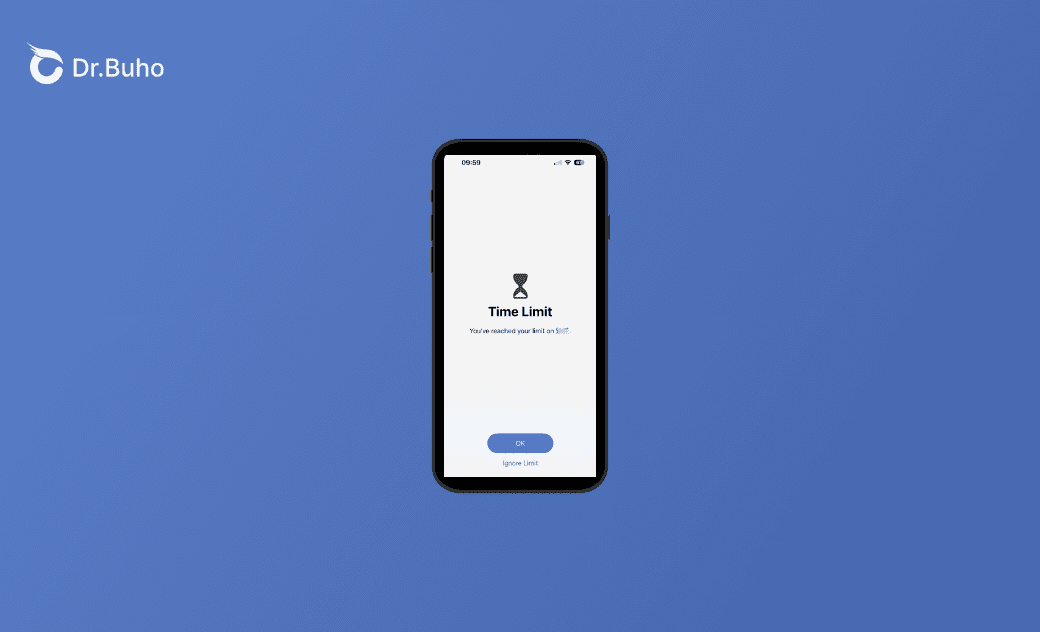So verhindern Sie, dass Ihre Kinder sich die Bildschirmzeit deaktivieren
Teil 1. Wie man Bildschirmzeitlimit einrichtet
Die Bildschirmzeit ermöglicht es Ihnen, die Nutzungsdauer für Apps und Websites zu begrenzen und dient als Werkzeug, um übermäßigen Smartphone-Gebrauch zu verhindern. Wie können Sie Bildschirmzeitlimits einrichten? Hier sind die Schritte, um Bildschirmzeitlimits am Beispiel eines iPhones einzurichten:
Navigieren Sie zu Einstellungen auf Ihrem iPhone, dann gehen Sie zu Bildschirmzeit > Bildschirmzeit aktivieren.
Wählen Sie das Gerät für sich selbst oder Ihr Kind aus.
- Tippen Sie auf Auszeit, App-Limits, Immer erlauben, Beschränkungen, Geräteübergreifend teilen.
- Wählen Sie Bildschirmzeit-Code verwenden oder Bildschirmzeiteinstellungen sperren, um einen Bildschirmzeit-Code festzulegen.
Geben Sie den Code zweimal ein und geben Sie Ihre Apple-ID sowie Ihr Passwort zur Wiederherstellung an.
- Auszeit: Legt einen Zeitraum fest, in dem nur Telefonanrufe und zugelassene Apps genutzt werden können.
- App Limits: Legt tägliche Zeitlimits für App-Kategorien fest.
- Beschränkungen: Sperrt ungeeignete Inhalte, begrenzt App-Downloads und In-App-Käufe.
Teil 2. Wie man Zeitlimit iPhone Ausschalten verhindert
Während die obigen Schritte die Bildschirmzeit aktivieren, können das Antippen von "Noch eine Minute", "In 15 Minuten erinnern" und "Heute kein Limit" immer noch die Bildschirmzeit entsperren. Hier stellen wir Methoden vor, mit denen Sie Ihr Kind daran hindern können, die Bildschirmzeit nach Ablauf der Zeitlimits zu deaktivieren.
Methode 1. „Zur Auszeit blockieren“ aktivieren
- Greifen Sie in den iPhone-Einstellungen auf Bildschirmzeit zu.
- Legen Sie Ihren Code für die Bildschirmzeit fest.
- Tippen Sie auf Auszeit und geben Sie Ihren Bildschirmzeit-Code ein.
- Legen Sie einen Zeitplan fest und aktivieren Zur Auszeit blockieren.
Methode 2. "Am Ende d. Limits blockieren" aktivieren
Wenn Blockieren am Limit-Ende deaktiviert ist, kann die Bildschirmzeit ohne Erlaubnis umgangen werden. Um dies zu verhindern, aktivieren Sie Blockieren am Limit-Ende.
In den Einstellungen auf Bildschirmzeit zugreifen.
Tippen Sie auf App-Limits.
- Wählen Sie die gewünschte App aus und geben Sie dann Ihren Bildschirmzeit-Code ein.
- "Am Ende d. Limits blockieren" aktivieren.
Ohne den Bildschirmzeit-Code ist eine Verlängerung der Nutzungszeit nach Ablauf des Limits nicht mehr möglich.
Teil 3. Bildschirmzeit Passwort entsperren
Wenn Sie Ihren Bildschirmzeit-Code vergessen haben und ihn entsperren möchten, können Sie das spezialisierte Tool zum Entsperren vom iPhone Code verwenden - BuhoUnlocker. Dieses praktische Tool ermöglicht es Ihnen, den Bildschirmzeit-Passwort mit nur wenigen Klicks zu entfernen.
Nun, laden Sie BuhoUnlocker jetzt kostenlos herunter:
- Einfach installieren und starten Sie BuhoUnlocker und dann klicken Sie auf Bildschirmzeit Passwort Entfernen auf dem BuhoUnlocker-Startbildschirm.
- Verbinden Sie Ihr iPhone oder iPad über ein Kabel mit Ihrem Computer.
- Klicken Sie auf die Schaltfläche „Anfangen“, um mit dem Bildschirmzeit Passwort Entfernen zu beginnen.
- Nach einiger Zeit haben Sie das Bildschirmziet Passwort auf Ihrem iPhone gelöscht.
Teil 4. Wie Sie Bildschirmzeitlimit ignorieren (Zeit verlängern)
Was sollten Sie tun, wenn Sie Bildschirmzeit Limit ignorieren oder die Nutzungsdauer verlängern möchten, wenn sie die festgelegte Dauer überschreitet? Hier stellen wir Methoden vor, um Bildschirmzeitlimits zu umgehen oder die Nutzungsdauer zu verlängern.
1. Limit ignorieren mit der Bildschirmzeit
Bedingungen für das Erscheinen von "Limit ignorieren":
Wenn Am Ende d. Limits blockieren auf "Ein" gesetzt ist, wird die Option Limit ignorieren nicht angezeigt. Um Zugriffszeit zu ermöglichen, folgen Sie diesen Schritten:
- Wenn Sie eine App verwenden, tippen Sie auf Limit ignorieren, wenn die folgende Meldung angezeigt wird.
- Wählen Sie "In 15 Minuten erinnern" oder "Heute kein Limit". Dies ermöglicht es Ihnen, die Beschränkungen der Bildschirmzeit zu ignorieren.
2. Zeitverlängerung mit Bildschirmzeit zulassen
Wenn "Am Ende d. Limits blockieren" aktiviert ist, erscheint eine Nachricht, die um Erlaubnis bittet, die Nutzungsdauer zu verlängern.
Die Auswahl von Noch eine Minute erfordert keinen Bildschirmzeit-Code.
Nach einer Minute müssen Sie den Bildschirmzeit-Code eingeben.
Das Eingeben des Codes bietet Optionen für Für 15 Minuten genehmigen, Für eine Stunde genehmigen oder Den ganzen Tag genehmigen.
Teil 5. Was tun, wenn „Am Ende d. Limits blockieren“ nicht angezeigt wird?
Wenn Sie versuchen, „Am Ende d. Limits blockieren“ zu aktivieren und feststellen, dass die Option auch nach der Aktivierung der App-Limits nicht angezeigt wird, stellen Sie sicher, dass Sie einen Bildschirmzeit-Code festgelegt haben.
FAQs
1. Warum kann mein Kind das Bildschirmzeitlimit auf dem iPhone ignorieren?
Das liegt hauptsächlich daran, dass Sie die Einstellungen für die Bildschirmzeit nicht richtig eingerichtet haben.
Sie können dieser offiziellen Anleitung von Apple folgen, um die Bildschirmzeit auf dem iPhone einzurichten.
2. Wie lösche ich das Bildschirmzeitlimit für eine App auf meinem iPhone?
Gehen Sie zu "Einstellungen" > "Bildschirmzeit" > "App-Limits" > "Alle Apps & Kategorien" > "Limit löschen".
3. Wie schalte ich das Auszeitlimit aus?
Tippen Sie auf Einstellungen > Bildschirmzeit > Auszeit > Auszeit bis zum Zeitplan ignorieren.
Fazit
Die oben genannten Methoden zielen darauf ab, die Bildschirmzeit-Einstellungen zu sichern und zu verhindern, dass Ihr Kind Beschränkungen ohne elterliche Zustimmung umgeht. Darüber hinaus bietet dieser Artikel detaillierte Anleitungen zum Entsperren von Bildschirmzeit-Codes, falls diese vergessen wurden.
Außerdem kann BuhoUnlocker verschiedene Apple-Sicherheitssperren entsperren, einschließlich iPhone-Bildschirmsperre, Apple-ID und MDM-Sperre. Probieren Sie es doch einfach mal aus!
Yeezy hat einen Bachelor-Abschluss und verfügt über umfassende Kenntnisse und technische Erfahrungen im IT-Bereich. Seit fast sechs Jahren hat sie zahlreiche faszinierende Fachartikel über iPhone, iPad und Mac geschrieben und genießt bei Apple-Nutzern großes Vertrauen und Beliebtheit.